在日常的办公应用中,为了方便,我们习惯于将自己计算机上的一些文档、目录共享出来,以便于别人调用。但是,共享目录的安全往往难以得到保障,一些非法用户则可能对我们的共享文件进行访问甚至破坏,这种情况,组策略就派上了用场。
一,禁止共享空密码
Windows默认状态下,允许远程用户可以使用空用户连接方式获得网络上某一台计算机的共享资源列表和所有帐户名称。这个功能的开放,则容易让非法用户使用空密码或暴力破译得到共享的密码,从而达到侵入共享目录的目的。
对于这种情况,我们首先可以关闭SAM账号和共享的匿名枚举功能。打开开始菜单中的“运行”窗口,输入“gpedit.msc”打开组策略编辑器,在左侧依次找到“计算机配置”—“Windows设置”—“安全设置”—“本地策略”—“安全选项”,双击右侧的“网络访问:不允许SAM账号和共享的匿名枚举”项,在弹出的窗口中选中“已启用”选项,最后单击“确定”按钮保存设置。经过这样的设置之后,非法用户就无法直接获得共享信息和账户列表了。
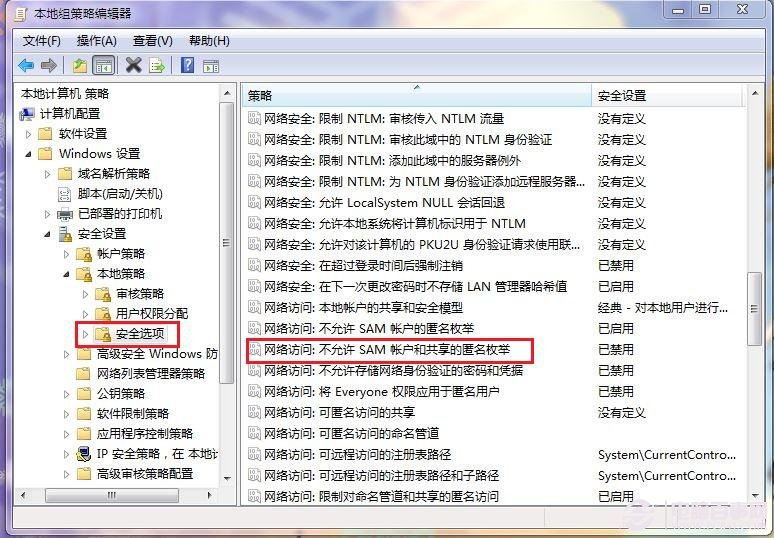
图一
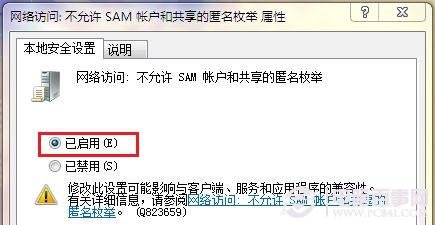
图二
二,禁止非授权访问
为了符合权限的最小性原则,我们可以对网络访问的账户作出严格限制。在打开的组策略编辑器中,依次选择“计算机配置”—“Windows设置”—“安全设置”—“本地策略”—“用户权限分配”,双击右侧的“从网络访问此计算机”,然后将一些必须使用网络访问的账户添加进来,并将例如Everyone、Guest之类的账户删除。然后再打开“拒绝从网络访问这台计算机”,同样的道理,只将需要访问共享目录的授权帐户添加进来,将其它用户全部删除。这两条策略同时作用时,前者取代后者。
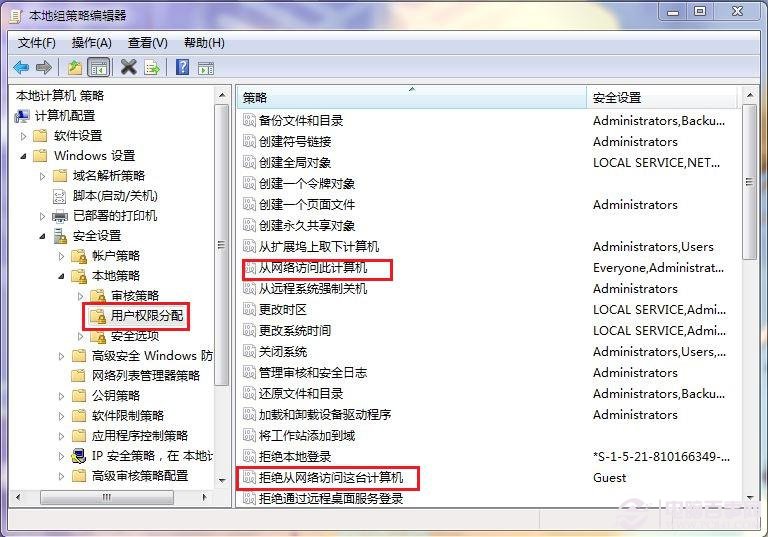
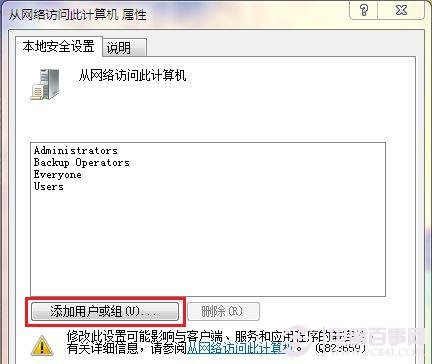
图四
三,禁止匿名SID/名称转换
在前面我们已经禁止非法用户直接获得账户列表,但是非法用户仍然可以使用管理员账号的SID来获取默认的administrator的真实名称。对此,我们需要在组策略中打开“计算机配置”—“Windows设置”—“安全设置”—“本地策略”—“安全选项”,然后修改“网络访问:允许匿名SID/名称转换”为“已停用”。不过这样一来,可能会造成网络上低版本的用户在访问共享资源时出现 一些问题。因此网络有多个版本的系统时须谨慎使用该项配置。
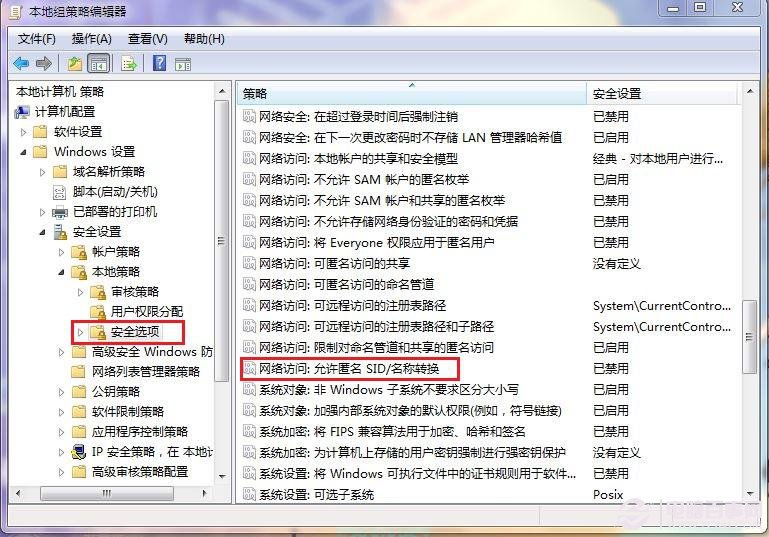
图五
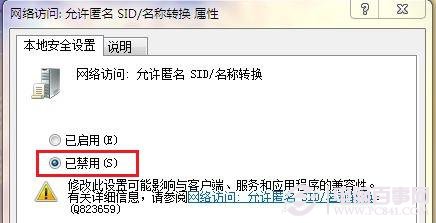
图六
结语:共享目录方便了我们应用计算机,提高了我们的工作效率,有了以上这些并不复杂的措施,其潜在的危险性会大大降低。
前期阅读:组策略怎么用 玩转电脑组策略技巧




